Οι πρόσφατες εκδόσεις του προγράμματος περιήγησης Google Chrome έχουν ένα σφάλμα που εμποδίζει ορισμένους χρήστες να διαγράψουν το ιστορικό περιήγησης της εφαρμογής.
Όλα τα προγράμματα περιήγησης (browsers) διαθέτουν επιλογές για να διαγράψετε το ιστορικό περιήγησης.
Όταν αναφερόμαστε στον όρο “ιστορικό περιήγησης” εννοούμε ορισμένους τύπους δεδομένων που δημιουργούνται από τον browser ή έχουν κατέβει από το Internet. Για παράδειγμα, δεδομένα της μνήμης cache, cookies ή όπως προαναφέραμε, διάφορα αρχεία όπως εικόνες που έχουν κατέβει από τις ιστοσελίδες που επισκεφτήκαμε.
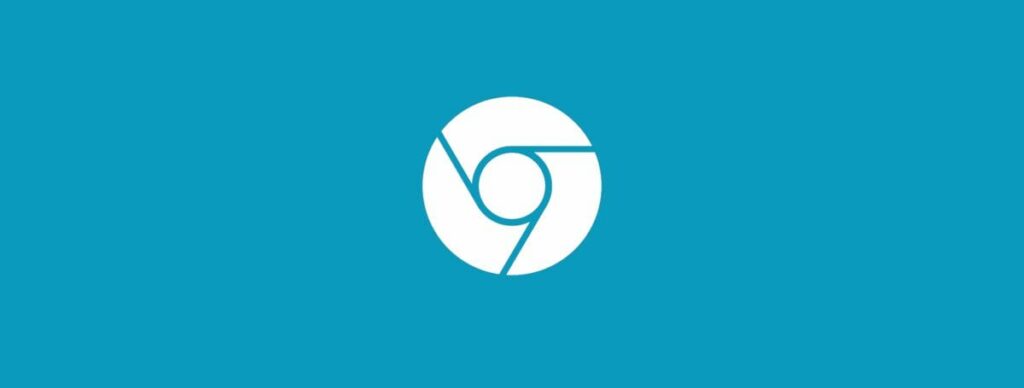
Οι χρήστες του Chrοme μπορούν να διαγράψουν αυτά τα δεδομένα, ανοίγοντας την εσωτερική διεύθυνση: chrome://settings/clearBrowserData, ή χρησιμοποιώντας τη συντόμευση Ctrl-Shift-Del ή να επιλέξουν Μενού> Περισσότερα εργαλεία> Εκκαθάριση δεδομένων περιήγησης.
Το Chrome εμφανίζει αρχικά τις βασικές επιλογές, αλλά για να διαγράψετε τα δεδομένα θα πρέπει να ανοίξετε τις ρυθμίσεις για προχωρημένους.
Η εταιρεία άρχισε να παρατηρεί διάφορα προβλήματα στην εκκαθάριση δεδομένων περιήγησης στο Chrome με την κυκλοφορία του Chrome 72 τον Ιανουάριο του 2019.
Οι χρήστες της εφαρμογής ανέφεραν ότι η εκκαθάριση δεν λειτουργούσε. θα έληγε για πάντα χωρίς προφανή επιλογή να σταματήσει ή να εξέλθει από τη διαδικασία.
Οι νεότερες εκδόσεις του Goοgle Chrοme επηρεάζονται επίσης από το συγκεκριμένο bug, και φαίνεται ότι η κατάσταση επιδεινώθηκε με την κυκλοφορία του Chrome 74.
Ένας προγραμματιστής της Google επιβεβαίωσε ότι η έκδοση Chrοme 74 επηρεάζεται από το ζήτημα στις 29 Απριλίου 2019 και ότι οι περισσότερες αναφορές προέρχονται από χρήστες των Windows αλλά και από χρήστες συσκευών με MacOS.
Αυτή τη στιγμή φαίνεται να έχει αναπτυχθεί μια επιδιόρθωση, αλλά είναι διαθέσιμη στον Chrome Canary, κάτι που σημαίνει ότι δεν έχει αναπτυχθεί ακόμα για τις σταθερές εκδόσεις του προγράμματος περιήγησης. Ωστόσο, είναι θέμα χρόνου να δούμε κάποιο fix.
Προσωρινό fix
Μπορείτε πάντα να διαγράψετε το ιστορικό με διαφορετικούς τρόπους. Η δωρεάν εφαρμογή BleachBit μπορεί να διαγράψει τα cookies, τη μνήμη cache, το ιστορικό, τους κωδικούς πρόσβασης και άλλα δεδομένα περιήγησης της Google.
Στα Windows, μπορείτε να εκκαθαρίσετε την προσωρινή μνήμη με το χέρι από την παρακάτω διαδρομή:
C:\Users\ΤΟ-ΟΝΟΜΑ-ΧΡΗΣΤΗ\AppData\Local\Google\Chrome\User Data\DEFAULT (Ή ΤΟ-ΟΝΟΜΑ-ΤΟΥ-ΠΡΟΦΙΛ)\Cache
Αντικαταστήστε το χρήστη ΤΟ-ΟΝΟΜΑ-ΧΡΗΣΤΗ με το όνομα του χρήστη που χρησιμοποιείτε στο σύστημά σας και το DEFAULT (ή ΤΟ-ΟΝΟΜΑ-ΤΟΥ-ΠΡΟΦΙΛ) με το όνομα του προφίλ. Ο φάκελος προσωρινής αποθήκευσης περιέχει αποθηκευμένα δεδομένα τα οποία μπορείτε να διαγράψετε. Τα cookies βρίσκονται σε ένα φάκελο που ονομάζεται Cookies και βρίσκεται στο root του φακέλου προφίλ του χρήστη του Chrome.
_______________________
- Mozilla χρηματοδότηση για ενσωμάτωση του Tor στο Firefox
- Windows Terminal νέα εφαρμογή για τα Windows 10
- Kodi 8 νόμιμα πρόσθετα για δωρεάν ταινίες



